光行资源网提供的欢欢数据修复软件免费完整版是一款十分功能强大的电脑上数据修复软件,有着十分强劲的数据修复作用,并且不用开展繁杂的操作步骤,只必须一键点一下就可以轻轻松松恢复数据库,让每一位客户能够感受到最轻轻松松的数据修复方式。本网站此次为客户产生的欢欢数据修复软件极致破解版,也是适用恢复u盘、储存卡、sd卡等多种多样硬件配置机器设备的数据信息,让客户能够根据这款软件轻轻松松修复自身遗失的数据信息。
欢欢数据修复软件破解版也是有着专业的扫描仪技术性,不用长期的等候就能轻轻松松扫描仪整盘数据信息,协助客户迅速的修复遗失的数据信息。
软件亮点
1、操作简单,只需几步,轻轻松松恢复丢失的数据。
2、有效处理各类问题,比如:误删除文件、误格式化分区、误分区、文件不能复制、分区打不开、提示RAW等。
3、边扫描边显示,找到数据即可恢复,不用等扫描完成。
4、扫描速度快,可以达到硬盘读取数据的极限。
5、支持各类存储设备,各类文件系统,全线Windows系统,数百种文件格式。
6、分类详细,不仅按目录分类,还按文件类型、文件创建时间、文件修改时间分类,找文件更方便!
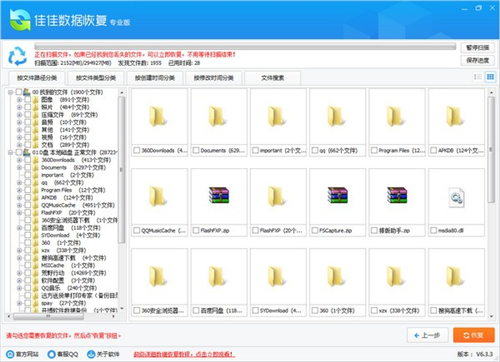
佳佳数据恢复软件免费版注册码
6628-44F8-303F-AA3D-8ED2
70C8-8C86-B506-6524-FFC3
佳佳数据恢复软件免费版使用方法
第一步、运行本站下载安装的佳佳数据恢复软件免费版。
第二步、选择需要分析的分区,然后点"开始扫描"按钮。
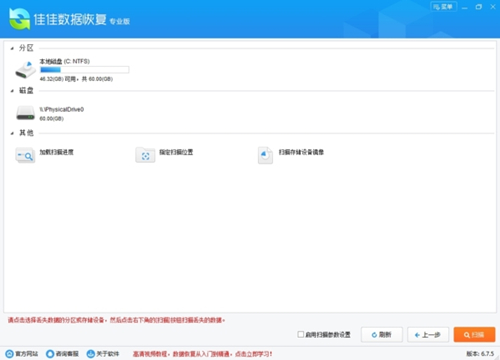
第三步、浏览找到的文件,根据需要勾选文件,点击"导出"按钮。
第四步、选择导出目录,点击"确定"按钮,恢复成功!
佳佳数据恢复软件免费版怎么恢复清空回收站删除的文件
1、鼠标左键点击“误清空回收站”按钮,然后再点“开始恢复”按钮。
2、双击需要恢复文件的分区,我们这里选择H分区。
3、弹出对话框,提示“是否扫描TEST-8G(H:NTFS)”,点“是”,软件扫描H分区数据。
4、仅用几秒钟,软件已经找到很多删除的文件。
左边树形控件,“01 TEST-8G(H:)(253个文件)”,表示在H盘回收站里找到了253个清空回收站删除的文件。
这里要注意,有的文件删除后,文件名可能变化,如果找不到您删除的文件,请恢复所有文件,再整理。
用鼠标左键点击树形控件或列表控件上的小方框,勾选需要恢复的文件,左下角显示当前勾选的文件数量。然后点右下“恢复”按钮。
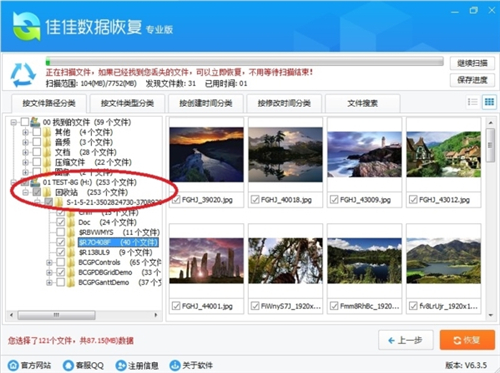
5、点击“选择目录”按钮,选择恢复的文件保存在哪个目录。然后点“确定”按钮。
注意:请不要将文件恢复到有数据需要恢复的分区里,以免造成二次破坏。
6、等待恢复完成。
7、恢复完成,弹出提示信息。点“前往恢复文件夹”,可以到恢复文件夹看刚才恢复的文件。
8、下图为刚才恢复的文件。可以看到,刚才勾选的文件已经全部恢复成功,恢复出来的照片可以正常预览、打开。
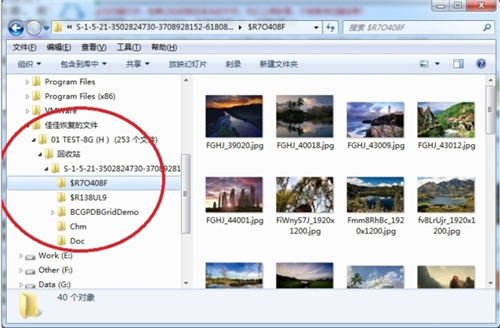
9、如果在01分支里面没找到您删除的文件,或没有01分支,请在“00找到的文件”分支里面找,这里可以看到,已经找到很多删除的文件。
“00找到的文件”里的文件都是根据文件数据分析出来的文件,所以没有文件名、文件时间等信息。
请优先从01分支恢复文件,01分支里是根据文件系统分析出来的文件,有文件名、文件时间等信息。
10、如果以上都没找到您删除的文件,请耐心等待扫描。随着扫描时间的增长,找到的文件越来越多。
我们软件拥有领先的边扫描边显示功能,如果不是数据损坏严重,都不需要等扫描结束,找到删除的文件就可以立即恢复。
您随时可以点击右上角的“暂停扫描”按钮,暂停扫描;
点击“保存进度”按钮,保存当前扫描到的数据,方便下次继续扫描。
佳佳数据恢复软件免费版恢复文件大小不正常解决方法
有时候,由于文件系统有损坏,可能出现小部分文件的文件大小解析不正常。比如下图,扫描的是200GB的分区,勾选所有找到的文件,左下角显示当前选择了1129GB数据,显然不正常。遇到这种情况,请按下面步骤操作,排除问题。
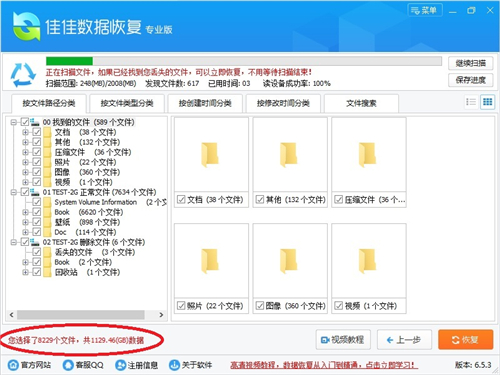
1、 逐步减小勾选的数据,看什么时候,勾选的数据量突然大幅下降。
这里,我们先取消勾选“02 TEST-2G”分支,勾选的总数据量变化不大,再取消勾选“01 TEST-2G”分支,勾选的总数据量突然下降到252MB。显然,“01 TEST-2G”分支里面的某些文件大小解析不正常。
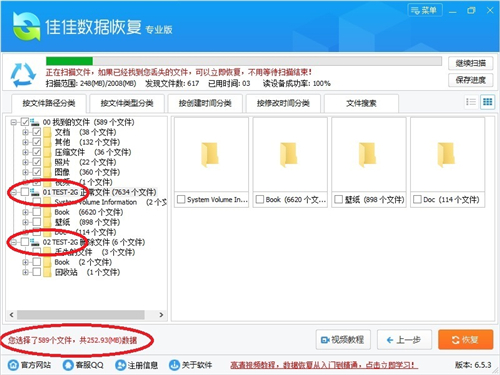
2、 接下来,我们再逐渐减小“01 TEST-2G”分支里面的勾选数据,当我们取消“Book”分支的勾选后,可以看到,当前选择的数据量大幅下降。
3、 在“Book”里面进一步查找。发现“Java”目录里面有文件特别大。
4、点右上角的小按钮,切换到详细显示模式,再点列表框上的标题栏“大小”,让所有文件按大小排序,拖动右边滚动条到最下面,很快就找到了两个文件大小不正常的文件。
5、恢复数据时,取消勾选这两个文件即可。
软件特色
支持多种设备
支持硬盘、移动硬盘、U盘、SD卡
内存卡、相机卡、手机卡等多种存储设备。
支持多种分区方式和文件系统
支持传统的MBR分区方式
支持最新GPT分区方式
支持动态磁盘卷
支持FAT16、FAT32、NTFS、exFAT等文件系统
支持多种文件格式
支持jpg、jpeg、bmp、png等常见图片格式
支持doc、xls、ppt等办公文件格式
支持html、PHP、txt等文本格式
支持mp3、mp4、rm、mkv等多媒体格式
支持rar、7z、zip等压缩文档格式
总计支持数百种文件格式
兼容全线Windows系统
完美兼容
Win2000、WinXp、Win2003、Win2008、Vista
Win7 x32、Win7 x64、Win8 x32、Win8 x64
急速扫描,智能分析
基于底层存储技术,扫描速度极快
多线程分析处理数据
智能分析,不用完全扫描即可分析全盘数据
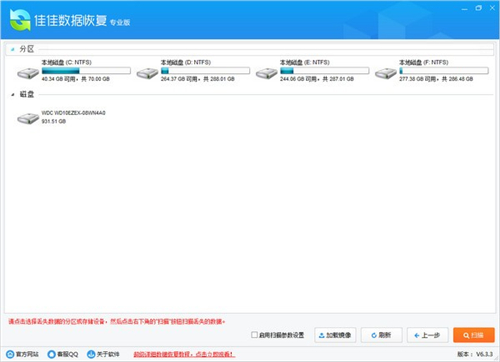
佳佳数据恢复软件,是一款非常好用的电脑数据恢复软件!拥有非常强大的数据恢复功能,而且不需要进行复杂的操作流程,只需要一键点击即可轻松恢复数据,让每一位用户可以体验到最轻松的数据恢复方法。本站这次为用户带来的佳佳数据恢复软件完美破解版,更是支持恢复u盘、内存卡、sd卡等多种硬件设备的数据,让用户可以通过这款软件轻松恢复自己丢失的数据。支持多种设备,内存卡、相机卡、手机卡等多种存储设备。









